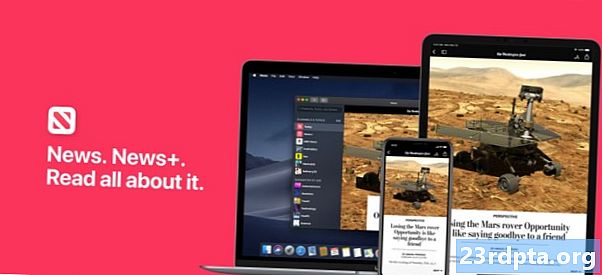مواد
- سیمسنگ کہکشاں S10 اسکرین شاٹ کا طریقہ 1: بٹنوں کو تھامیں
- سیمسنگ کہکشاں S10 اسکرین شاٹ کا طریقہ 2: پام سوائپ
- سیمسنگ کہکشاں S10 اسکرین شاٹ کا طریقہ 3: سمارٹ گرفتاری
- سیمسنگ کہکشاں S10 اسکرین شاٹ کا طریقہ 4: Bixby
- سیمسنگ کہکشاں S10 اسکرین شاٹ کا طریقہ 5: گوگل اسسٹنٹ
- سیمسنگ کہکشاں S10 اسکرین شاٹ کا طریقہ 6: ہوشیار منتخب کریں

نئے انکشاف شدہ سام سنگ گلیکسی ایس 10 فونز ان فونوں کے ساتھ اسکرین شاٹ لینا آسان بناتے ہیں اور اس کے کرنے کے لئے ایک سے زیادہ راستے موجود ہیں۔ آپ دراصل چھ مختلف طریقوں کے درمیان انتخاب کرسکتے ہیں ، ان سب میں کم و بیش ایک ہی نتیجہ پیدا ہوتا ہے۔ کچھ تمام اینڈرائڈ اسمارٹ فونز پر کام کرتے ہیں ، جبکہ دوسرے سیمسنگ کے گلیکسی ہینڈسیٹس سے خصوصی ہوتے ہیں۔
گلیکسی ایس 10 فون پر اسکرین شاٹ لینے کا طریقہ یہاں ہے:
سیمسنگ کہکشاں S10 اسکرین شاٹ کا طریقہ 1: بٹنوں کو تھامیں

اسکرین شاٹ لینے کا یہ سب سے عام طریقہ ہے جو تمام اینڈرائڈ اسمارٹ فونز پر کم و بیش کام کرتا ہے۔ صرف ایک ساتھ حجم کو نیچے اور پاور بٹن دبائیں اور تھامیں ، اور اسکرین شاٹ ایک یا دو سیکنڈ میں بننا چاہئے۔
مرحلہ وار ہدایات:
- اس مواد پر نیویگیٹ کریں جس پر آپ گرفت کرنا چاہتے ہیں۔
- حجم کو نیچے اور پاور بٹن ایک ساتھ دبائیں اور دبائیں۔
سیمسنگ کہکشاں S10 اسکرین شاٹ کا طریقہ 2: پام سوائپ
گلیکسی ایس 10 پر کھجور کے سوائپ کے ساتھ اسکرین شاٹ لینا آپ کو پہلے آزمانے پر تھوڑا سا عجیب سا محسوس ہوسکتا ہے ، لیکن آپ اسے جلد ہی پھانسی پر لائیں گے۔ اسکرین شاٹ لینے کے لئے صرف اپنی ہتھیلی کے رخ کو پورے ڈسپلے میں بائیں سے دائیں یا اس کے برعکس سوائپ کریں۔ اس طریقہ کار کو پہلے سر کرنے کی ضرورت ہوگی ترتیبات> اعلی درجے کی خصوصیات> قبضہ کرنے کیلئے پام سوائپ.
مرحلہ وار ہدایات:
- اس مواد پر نیویگیٹ کریں جس پر آپ گرفت کرنا چاہتے ہیں۔
- ڈسپلے کے اس پار اپنی ہتھیلی کے پہلو کو سوائپ کریں۔
سیمسنگ کہکشاں S10 اسکرین شاٹ کا طریقہ 3: سمارٹ گرفتاری
گلیکسی ایس 10 فونز پر اسکرین شاٹ پکڑنے کا یہ طریقہ آپ کو اپنی اسکرین پر دکھائے جانے کے بجائے کسی ویب سائٹ کے پورے صفحے پر قبضہ کرنے دیتا ہے۔ آپ باقاعدگی سے اسکرین شاٹ لیتے ہوئے حجم کو نیچے اور پاور بٹنوں کو بیک وقت (ایک طریقہ اول) دبائے ہوئے ، یا کھجور کے سوائپ (طریقہ دو) سے دباکر شروع کرتے ہیں۔
ایک بار یہ کام مکمل ہوجانے کے بعد ، اسکرین کے نچلے حصے میں کچھ اختیارات پاپ اپ ہوجائیں گے۔ صفحے کو نیچے جانے کے ل “" اسکرول کیپچر "کو منتخب کریں اور اس پر ٹیپ کرتے رہیں۔ آپ کی گلیکسی ایس 10 صفحہ کے متعدد اسکرین شاٹس لے گی اور پھر حتمی مصنوع بنانے کے لئے ان سب کو مل کر سلائی کرے گی۔
اس بات کو یقینی بنائیں کہ آپ جاکر یہ گیلکسی ایس 10 اسکرین شاٹ طریقہ کارآمد کریں ترتیبات> اعلی درجے کی خصوصیات> سمارٹ گرفتاری.
مرحلہ وار ہدایات:
- اس مواد پر نیویگیٹ کریں جس پر آپ گرفت کرنا چاہتے ہیں۔
- حجم نیچے اور پاور بٹن یا کھجور کے سوائپ کے ساتھ اسکرین شاٹ لیں۔
- "سکرول کیپچر" کے اختیار پر ٹیپ کریں جو نیچے دکھتا ہے۔
- صفحے کو نیچے جانے کے لئے "اسکرول کیپچر" کے بٹن کو دباتے رہیں۔
سیمسنگ کہکشاں S10 اسکرین شاٹ کا طریقہ 4: Bixby
سیمسنگ کا بیکسبی ڈیجیٹل اسسٹنٹ آپ کو ایک عام وائس کمانڈ کے ساتھ گلیکسی ایس 10 فونز پر اسکرین شاٹ لینے دیتا ہے۔ صرف فون پر فون کے سرشار بکسبی بٹن کو دبائیں اور تھامیں اور کہیں ، "اسکرین شاٹ لیں۔"
اسکرین شاٹ لینے کے لئے آپ صرف "ہائی ہار بکسبی" کہہ کر اسکرین شاٹ لینے کے ل use بھی استعمال کرسکتے ہیں ، لیکن آپ کو جاکر یہ خصوصیت مرتب کرنا ہوگی بکسبی ہوم> ترتیبات> صوتی اٹھنا.
مرحلہ وار ہدایات:
- اس مواد پر نیویگیٹ کریں جس پر آپ گرفت کرنا چاہتے ہیں۔
- بکسبی کے بٹن کو دبائیں اور تھامیں یا بولیں ، "ہائے بکسبی۔"
- جب ڈیجیٹل اسسٹنٹ چالو ہوجائے تو ، "اسکرین شاٹ لیں" کہیے۔
سیمسنگ کہکشاں S10 اسکرین شاٹ کا طریقہ 5: گوگل اسسٹنٹ
بکسبی کے علاوہ ، گلیکسی ایس 10 فون میں گوگل اسسٹنٹ بھی موجود ہے ، جو آپ کو وائس کمانڈ کے ساتھ اسکرین شاٹ لینے کی سہولت بھی دیتا ہے۔ اسسٹنٹ لانے کے لئے صرف "اوکے گوگل" کہیں۔ پھر صرف یہ کہنا کہ ، "اسکرین شاٹ لیں" یا کی بورڈ کے ساتھ کمانڈ میں ٹائپ کریں۔
مرحلہ وار ہدایات:
- اس مواد پر نیویگیٹ کریں جس پر آپ گرفت کرنا چاہتے ہیں۔
- بولیں ، "اوکے گوگل"۔
- کہیں ، "اسکرین شاٹ لیں" ، یا کی بورڈ سے کمانڈ میں ٹائپ کریں۔
سیمسنگ کہکشاں S10 اسکرین شاٹ کا طریقہ 6: ہوشیار منتخب کریں
سام سنگ کی اسمارٹ سلیکٹ کی خصوصیت اس وقت بہت اچھی ہے جب آپ صرف سکرین پر دکھائے جانے والے مواد کے مخصوص حص captureہ پر قبضہ کرنا چاہتے ہیں۔ گلیکسی ایس 10 فونز پر ، آپ اسکرین شاٹ کو دو مختلف شکلوں (مربع یا بیضوی) میں لے سکتے ہیں اور یہاں تک کہ ایک GIF تشکیل دے سکتے ہیں۔ شروع کرنے کے لئے ، کنارے سے ایج پینل کھولیں ، "اسمارٹ سلیکٹ" آپشن کو ڈھونڈیں اور ٹیپ کریں ، اور جس شکل کا آپ استعمال کرنا چاہتے ہیں اس کا انتخاب کریں۔ پھر صرف اس علاقے کو منتخب کریں جس پر آپ قبضہ کرنا چاہتے ہیں اور "ہو گیا" پر ٹیپ کریں۔
اس بات کو یقینی بنائیں کہ پہلے یہ طریقہ فعال ہے۔ یہ آن لائن ہے یا نہیں اسے چیک کرنے کے لئے ، آگے بڑھیں ترتیبات> ڈسپلے> ایج اسکرین> ایج پینل۔
مرحلہ وار ہدایات:
- اس مواد پر نیویگیٹ کریں جس پر آپ گرفت کرنا چاہتے ہیں۔
- ایج پینل کھولیں اور "اسمارٹ سلیکٹ" آپشن کا انتخاب کریں۔
- اسکرین شاٹ کے لئے جو شکل آپ استعمال کرنا چاہتے ہیں اسے منتخب کریں۔
- آپ جس علاقے پر قبضہ کرنا چاہتے ہیں اسے منتخب کریں اور "ہو گیا" پر ٹیپ کریں۔
آپ کے پاس یہ موجود ہے۔ یہ وہ چھ طریقے ہیں جن سے آپ اپنے سام سنگ گلیکسی ایس 10 فون پر اسکرین شاٹ حاصل کرسکتے ہیں۔ آپ عام طور پر کون سا استعمال کرتے ہیں؟